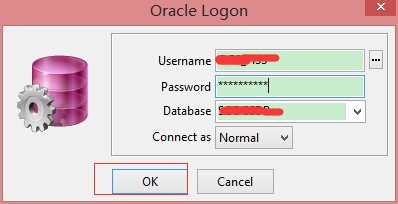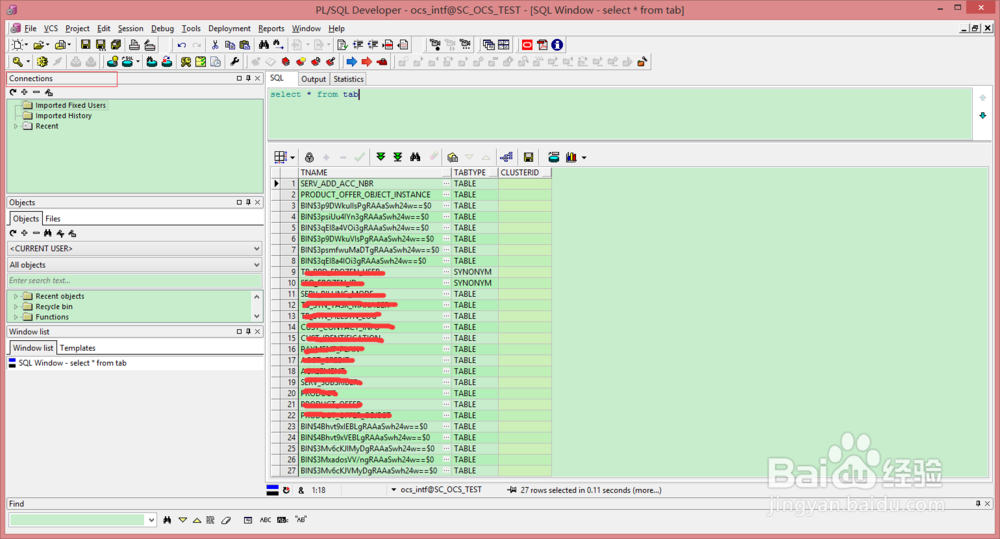1、下载工具下载 instantclient下载PLSQL Developer
2、解压oracle客户端 到 d盘某个目录。我的目录是D:\app\chap\product\11.2.0\instantclient_12_1安装PLSQL Developer 开发工具
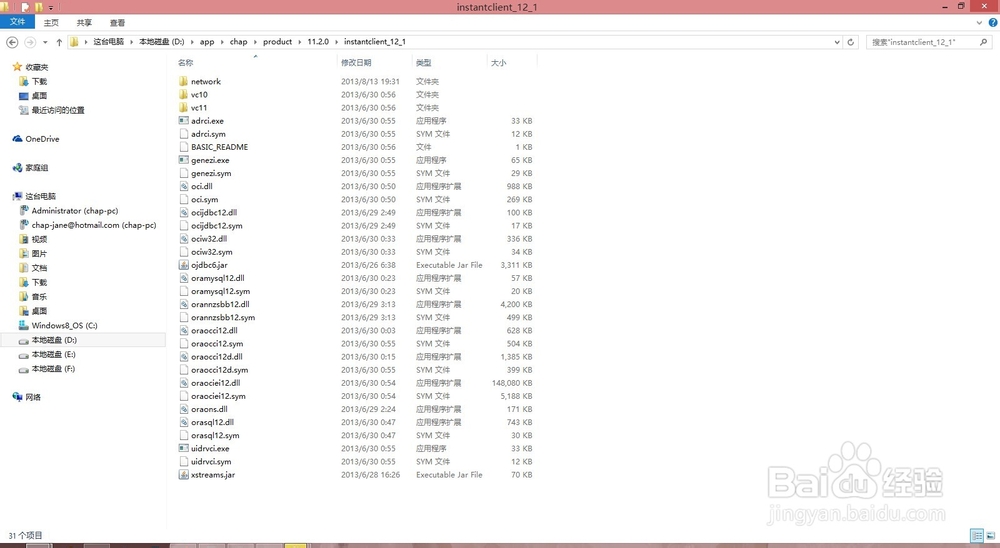
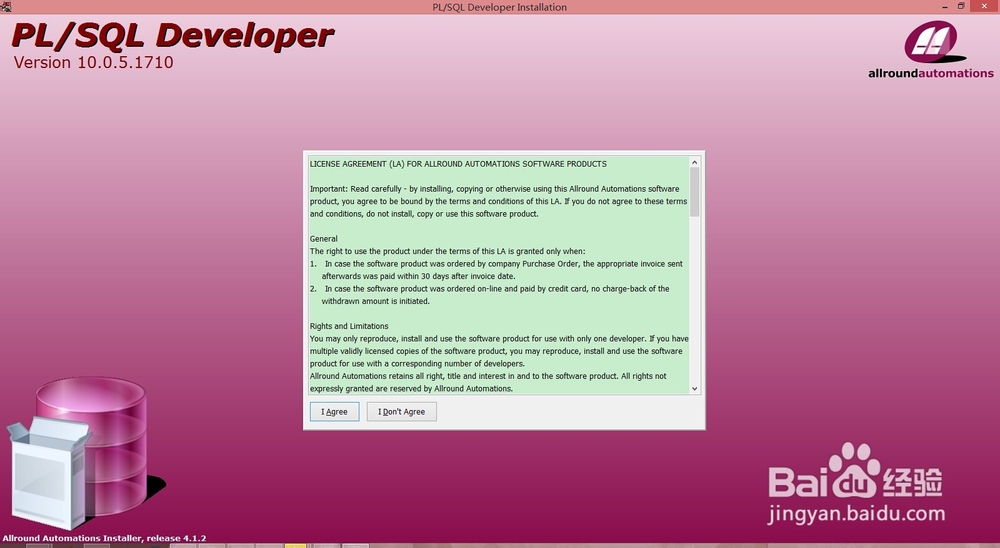
3、安装好PLSQL Developer 后双击打开PLSQL Developer,第一次点击取消进入PLSQL Developer 工具主页面
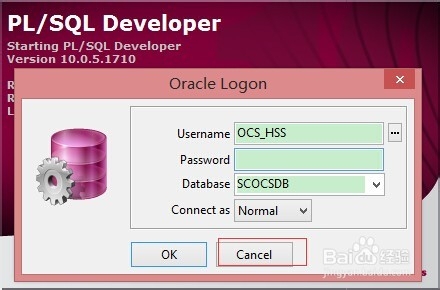
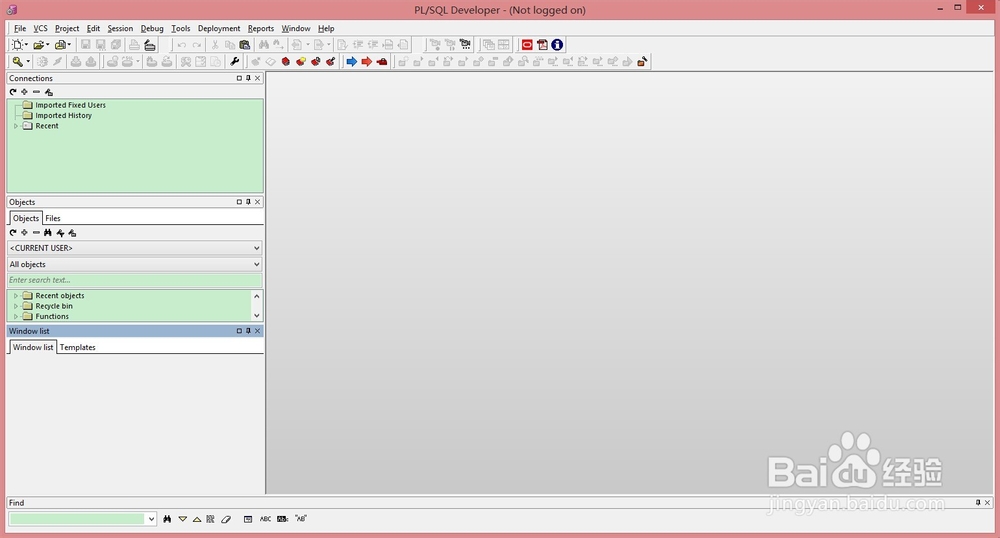
4、配置PLSQL Developer 工具Tools—>Preferences—>觊皱筠桡Connection :OCI libray烫喇霰嘴(empty is autodetect)在里面写入oracle_client 下面oci 文件D:\app\chap\product\11.2.0\instantclient_12_1\oci.dll
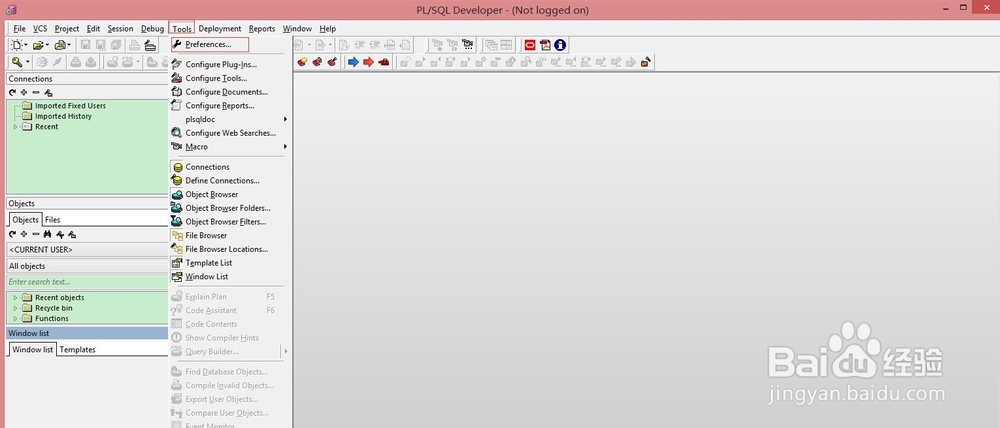
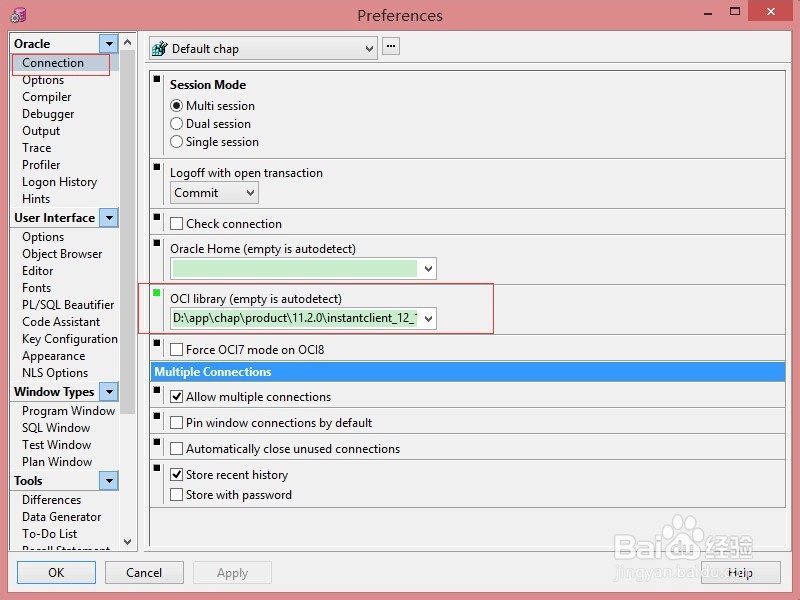
5、配置oracle监听文件在oracle_client 目录下新建 文件夹 network,在network目录下新建文件夹 a颊俄岿髭dmin在admin目录下新建文件tnsnames.ora完整路径为D:\app\chap\product\11.2.0\instantclient_12_1\network\admin\tnsnames.ora在tnsnames.ora 配置监听
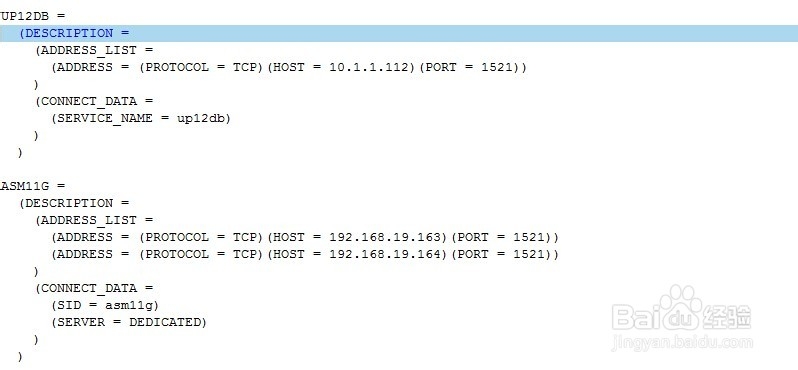
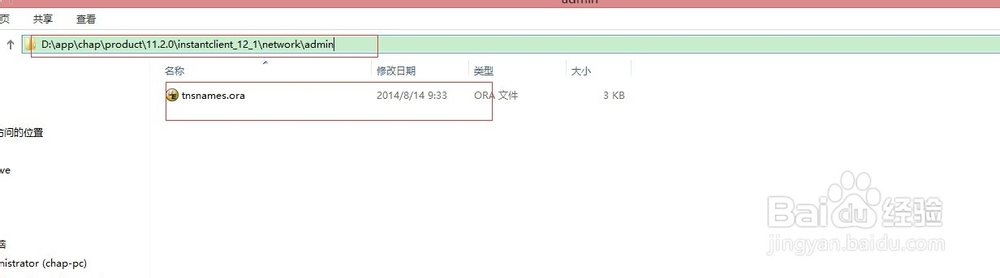
6、启动PLSQL Developer 连接数据库,执行sql语句测试,能够查询就成功了。